Kemas kini Nama Pengguna Overwatch 2 anda: Panduan Komprehensif
Nama Overwatch 2 anda adalah lebih daripada sekadar nama samaran; Ini identiti digital anda. Panduan ini memperincikan cara menukar battletag (PC dan cross-platform) atau gamertag konsol (Xbox dan PlayStation, dengan dan tanpa silang bermain).
Jadual Kandungan
- Bolehkah saya menukar nama saya di Overwatch 2?
- Cara menukar nama anda dalam Overwatch 2
- Menukar Nama Anda di PC
- Menukar Nama Anda di Xbox
- Menukar Nama Anda di PlayStation
- Cadangan akhir
Bolehkah saya menukar nama saya di Overwatch 2?
Ya! Menukar nama anda adalah mudah, walaupun kaedah bergantung pada platform dan tetapan silang anda.
Cara menukar nama anda dalam Overwatch 2
Nama dalam permainan anda terikat dengan akaun Battle.net anda (Battletag).
Pertimbangan utama:
- Perubahan Percuma: Anda mendapat satu perubahan battletag percuma.
- Perubahan yang dibayar: Perubahan seterusnya menanggung bayaran (kira -kira $ 10 USD; periksa kedai Battle.net rantau anda).
- Cross-play: Dengan lintas bermain diaktifkan, gunakan kaedah Battle.net tanpa mengira platform. Main silang yang dilumpuhkan memerlukan kaedah khusus konsol.
Menukar Nama Anda di PC (atau Konsol dengan Main-main Diaktifkan)
- Lawati laman web rasmi Battle.net dan log masuk.
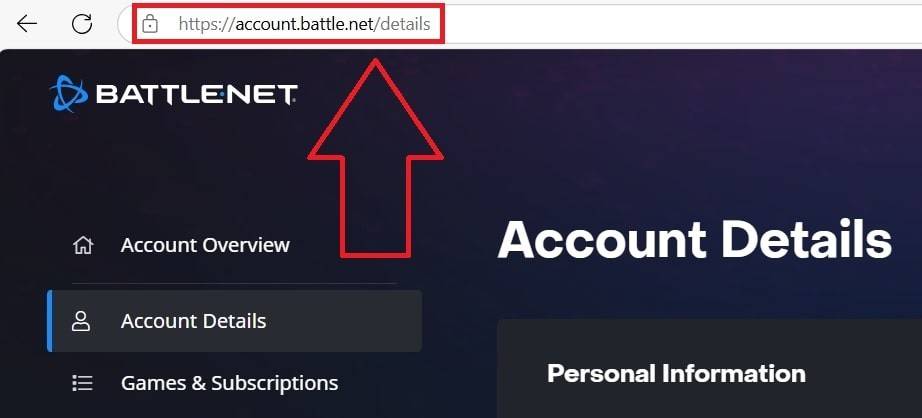
- Klik nama pengguna semasa anda (atas kanan).
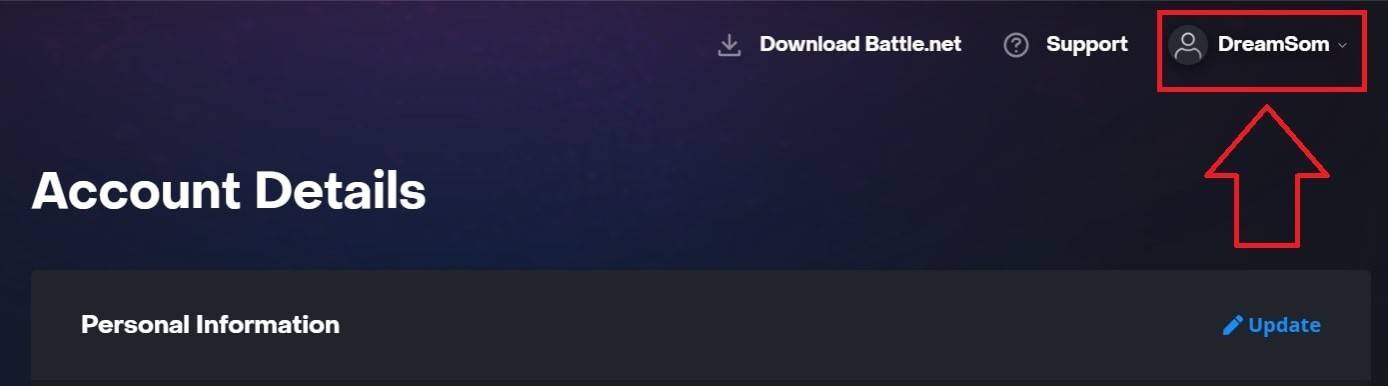
- Pilih "Tetapan Akaun," kemudian cari battletag anda.

- Klik biru "kemas kini" (ikon pensil).
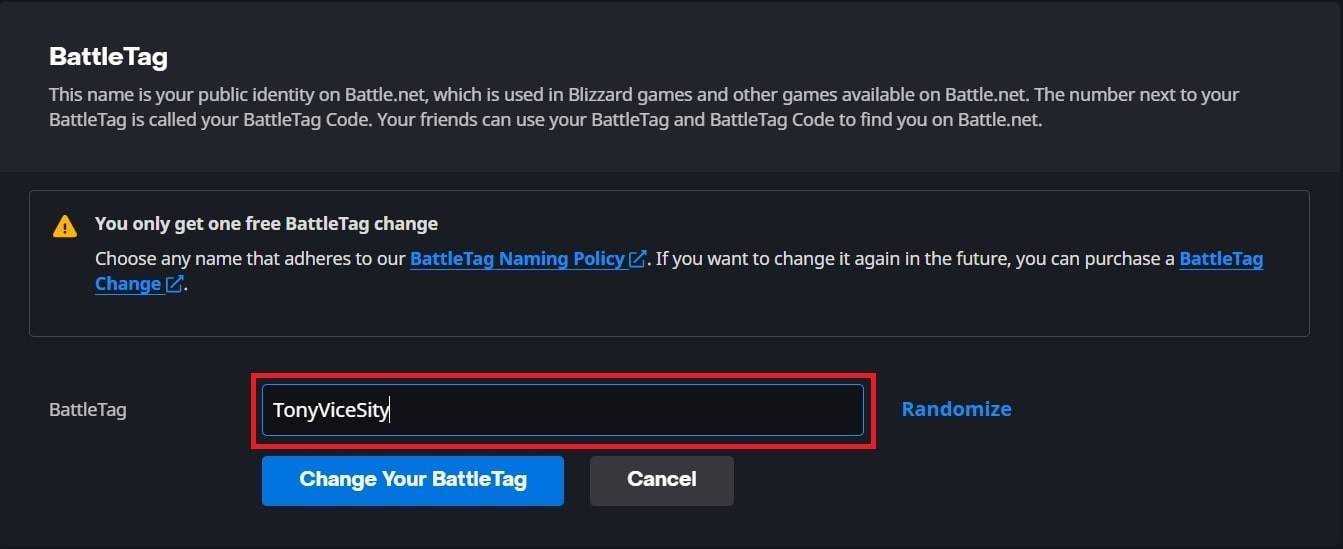
- Masukkan nama baru anda (mengikut garis panduan Battletag).
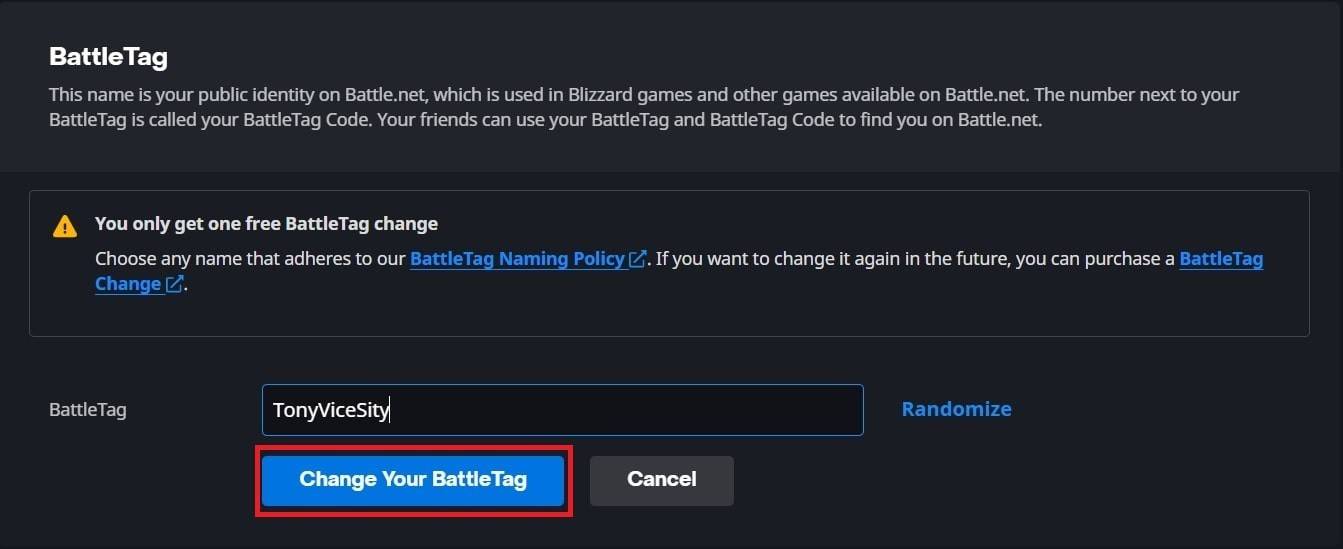
- Klik "Tukar Battletag anda." Nota: Perubahan mungkin mengambil masa sehingga 24 jam untuk mencerminkan sepenuhnya.
Menukar Nama Anda di Xbox (dilumpuhkan silang bermain)
Nama dalam permainan anda mencerminkan Xbox Gamertag anda.
- Tekan butang Xbox; Navigasi ke "Profil & Sistem," kemudian profil anda.

- Pilih "Profil Saya," kemudian "Sesuaikan Profil."
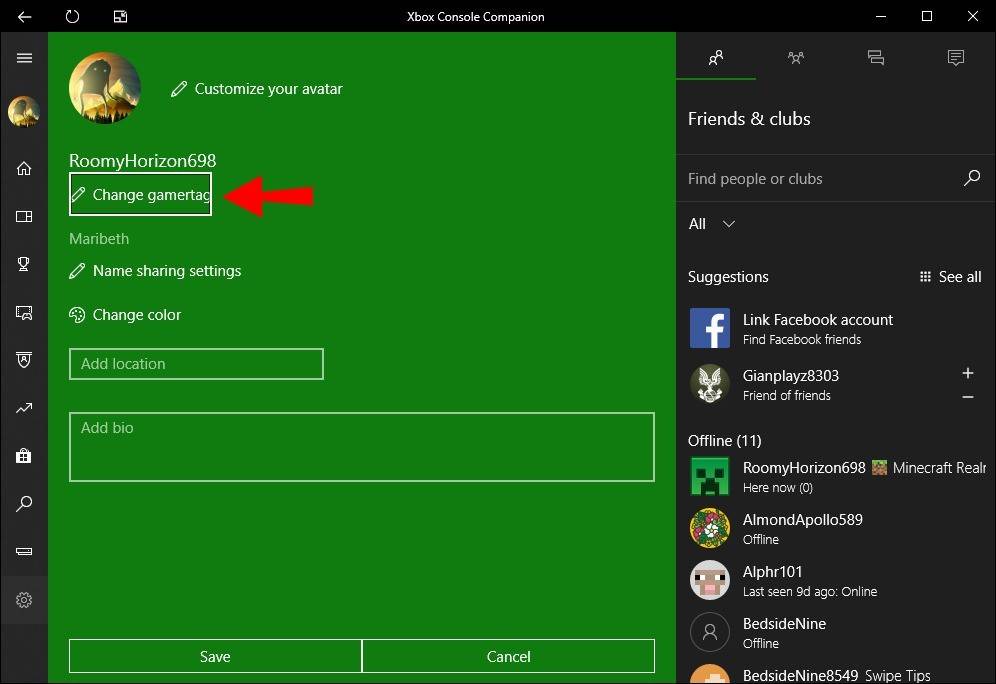
- Klik gamertag anda, masukkan nama baru anda, dan sahkan.
 Nota: Nama ini hanya dapat dilihat oleh pemain Xbox yang lain dengan dilumpuhkan silang.
Nota: Nama ini hanya dapat dilihat oleh pemain Xbox yang lain dengan dilumpuhkan silang.
Menukar Nama Anda di PlayStation (dilumpuhkan silang bermain)
Nama dalam permainan anda ialah ID PSN anda.
- Pergi ke "Tetapan," kemudian "pengguna dan akaun," kemudian "Akaun," dan akhirnya "Profil."

- Cari "ID dalam talian," pilih "Tukar ID dalam talian," masukkan nama baru anda, dan sahkan.
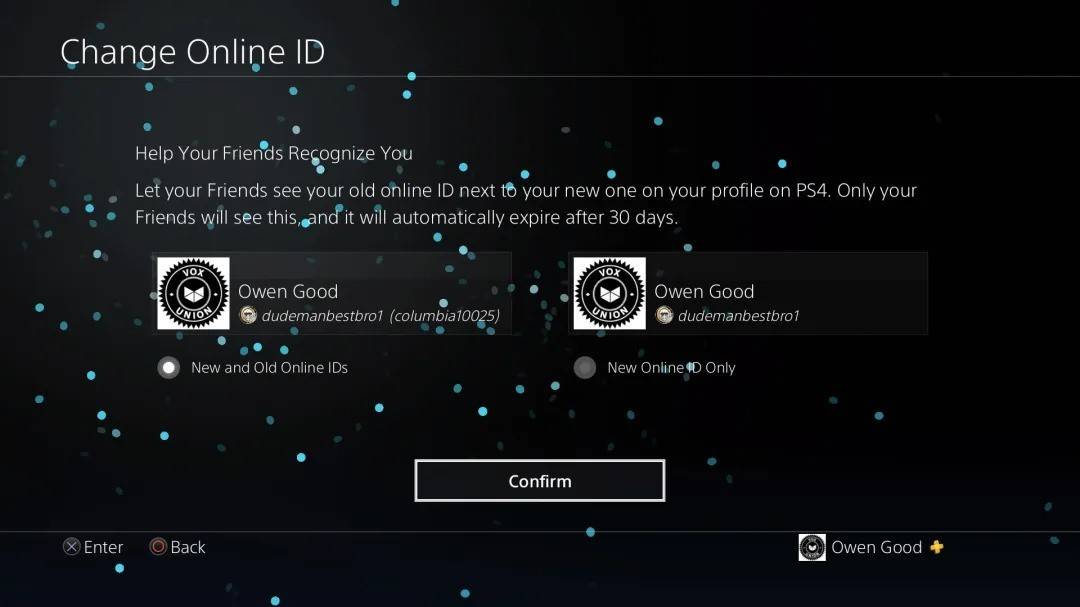 Nota: Nama ini hanya dapat dilihat oleh pemain PlayStation yang lain dengan dilumpuhkan silang.
Nota: Nama ini hanya dapat dilihat oleh pemain PlayStation yang lain dengan dilumpuhkan silang.
Cadangan akhir
Pilih kaedah berdasarkan platform dan tetapan silang anda. Ingat had perubahan percuma dan yuran yang berkaitan untuk perubahan seterusnya. Pastikan dompet pertempuran.net anda mempunyai dana yang mencukupi jika diperlukan.








![Taffy Tales [v1.07.3a]](https://imgs.xfsxw.com/uploads/32/1719554710667e529623764.jpg)











